
27707 / Pixabay
さくらのレンタルサーバでWordPress簡単インストールする方法
「WordPress」はサーバーインストール型のブログ用ソフトウェアです。ですので、
「WordPress」を利用するためには、PHPやMySQLが使えるサーバを用意する必要が
あります。
私は現在 さくらのレンタルサーバ スタンダードプランを利用しています。
![]()
もう10年近く利用していますが、低料金(月額515円)で利用できますので初心者には
優しいのではないでしょうか。
そしてさくらのレンタルサーバ![]() にはWordPress簡単インストール機能がついています。
にはWordPress簡単インストール機能がついています。
今回はその機能を使ってみたいと思います。
まずはサーバーのコントロールパネルにログインします
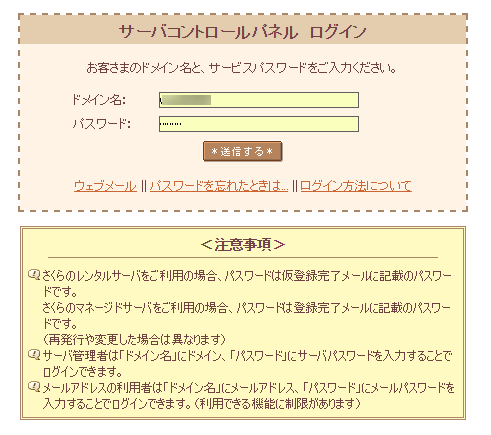
「データベースの新規作成」をクリックします。
※ここでデーターベースを作成しておかないとインストールできません
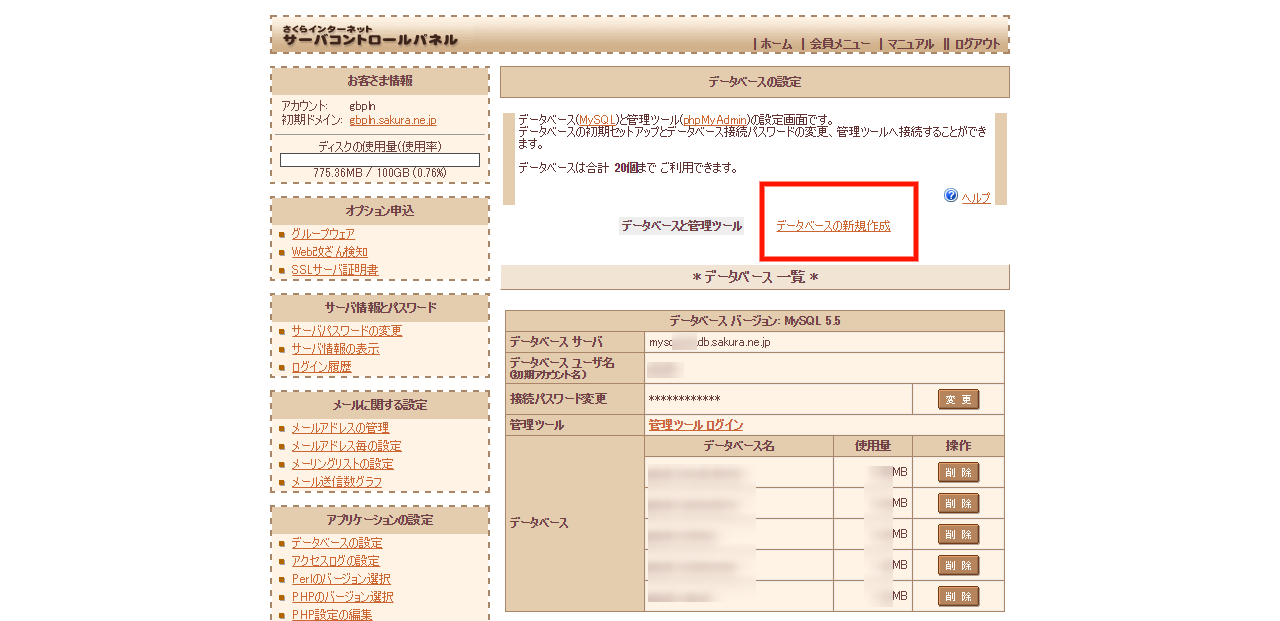
必要事項を入力し、「データベースを作成する」をクリックします。
※「データベース文字コード」は「UTF-8」を選択ください。
データーベース名は分かりやすいものを適当に。パスワードは分かりにくいものを。
データーベース名&パスワードは後で必要になりますのでメモしておいてください。
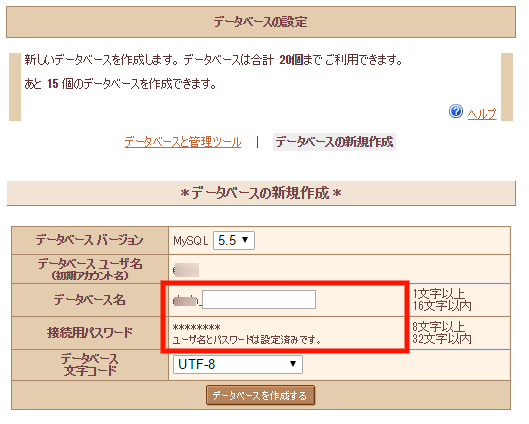
ちなみにwordpless 日本語公式サイトより最新の動作環境を引用させて頂きます。
WordPress 日本語版の推奨動作環境
古い PHP や MySQL しか利用できないレガシーな環境でも、PHP 5.2.4 以上、かつ MySQL 5.0 以上であれば WordPress は動作しますが、公式サポートは終了しており、サイトがセキュリティの脆弱性にさらされる危険があります。プラグインやテーマによっては、動作要件が上記とは異なることがあります。事前にご利用予定のプラグインやテーマの動作要件をご確認ください。
だそうです。ご参考に。
これでデーターベースの準備ができましたのでワードプレスをインストールしていきます。
コントロールパネル左下のクイックインストールをクリックします。
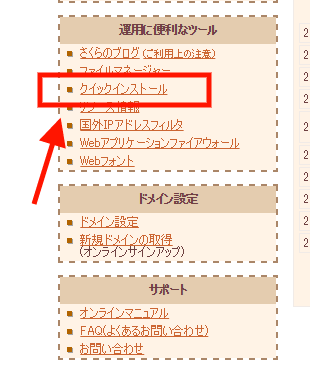
ブログをクリック
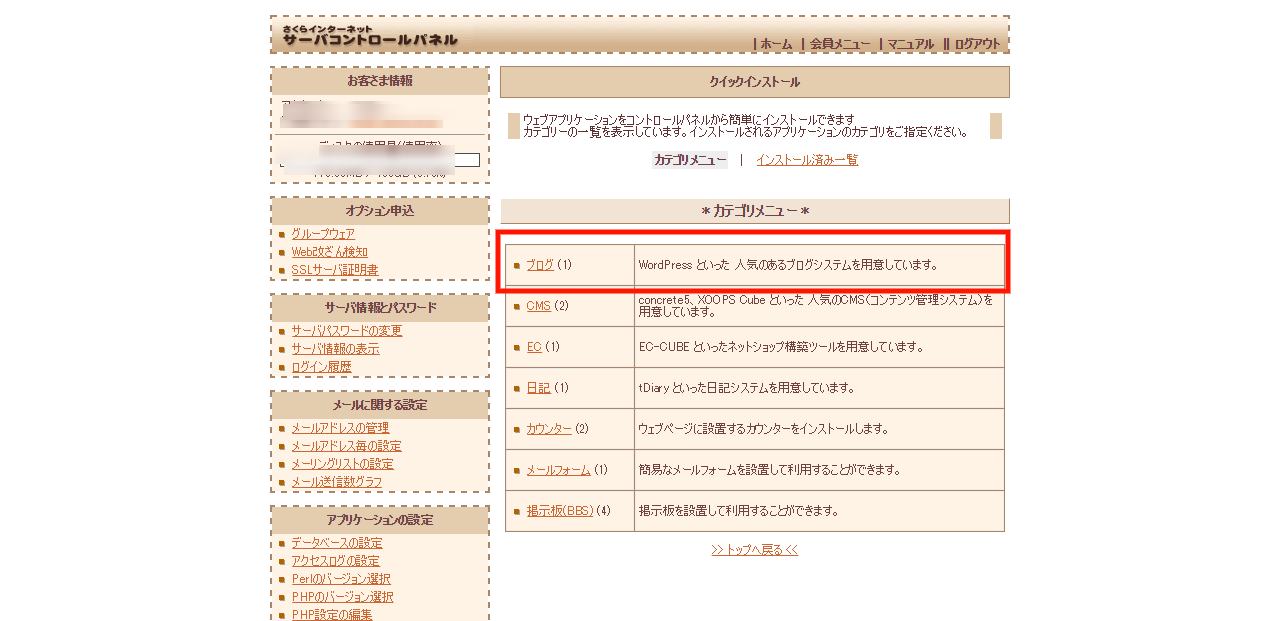
WordPressをクリック
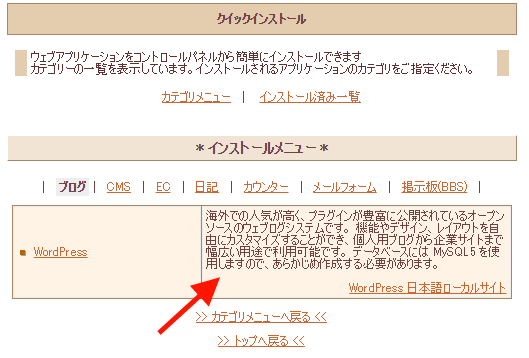
必要事項を入力しインストールボタンをクリック
※この時、先ほどメモしたデータベース名とパスワードを入力します
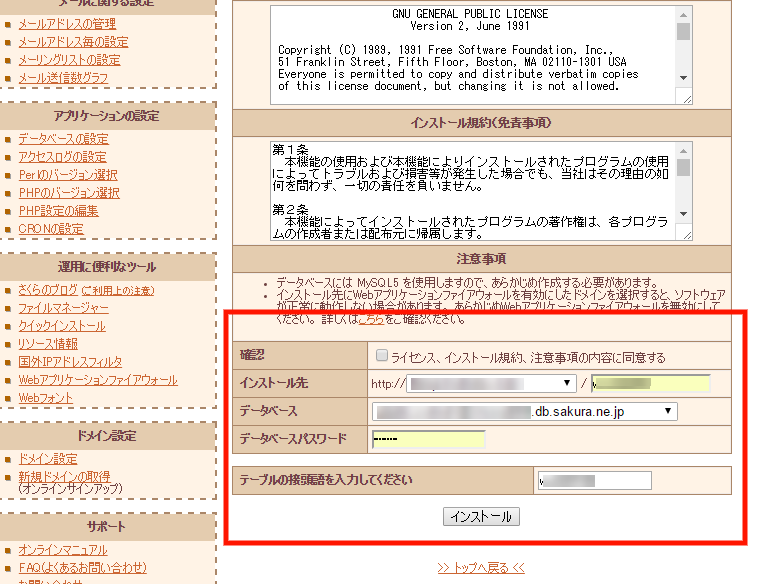
WordPressのインストールです。以下を参考に選択・入力し、「インストール」をクリックします。
| 確認 | チェックを入れ、同意しましょう。 |
| インストール先 | WordPressをインストールするディレクトリを入力します。空欄はNG。 ※クイックインストール機能を使って、独自ドメイン直下へWordPressをインストールすることはできません。こちらを参考に手動インストールしましょう。 |
| データベース | 先ほど作成したデータベースを選択します。 |
| データベースパスワード | パスワードを入力します。 |
| テーブルの接頭語 | WordPressインストール時に作成するテーブルの接頭語です。表示されている接頭語を変更する必要はありません。 |
アプリケーションの設定に進む
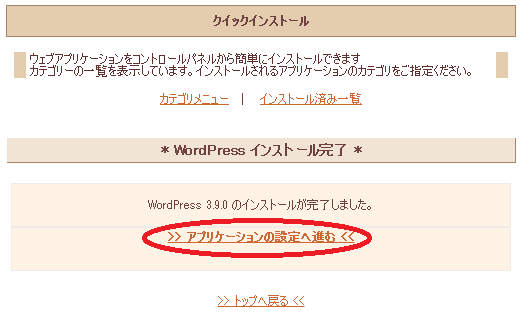
必要事項を入力
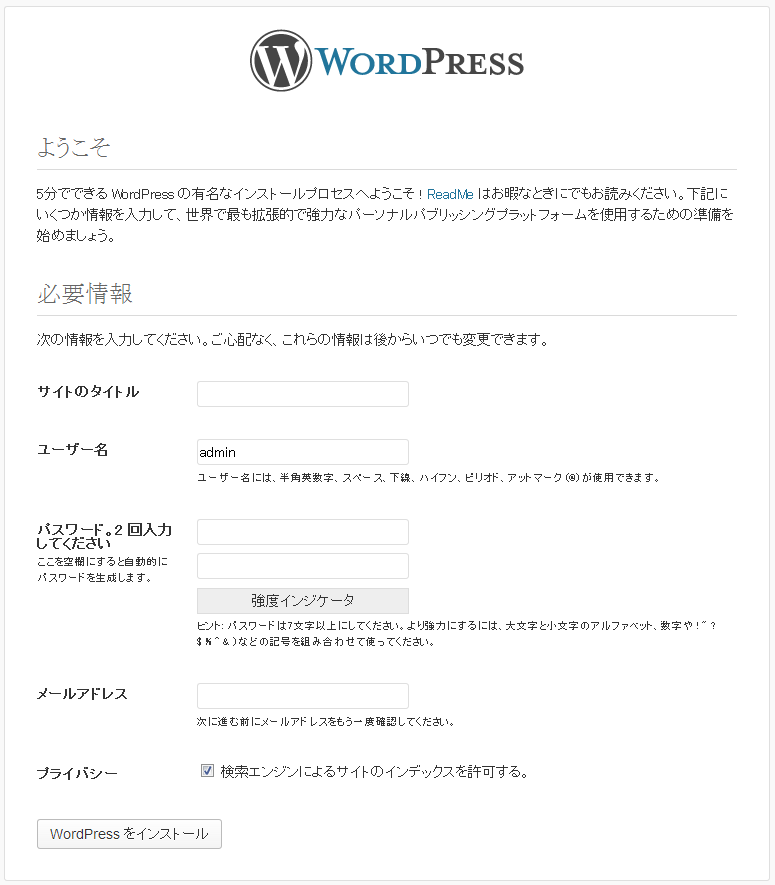
お疲れ様でした
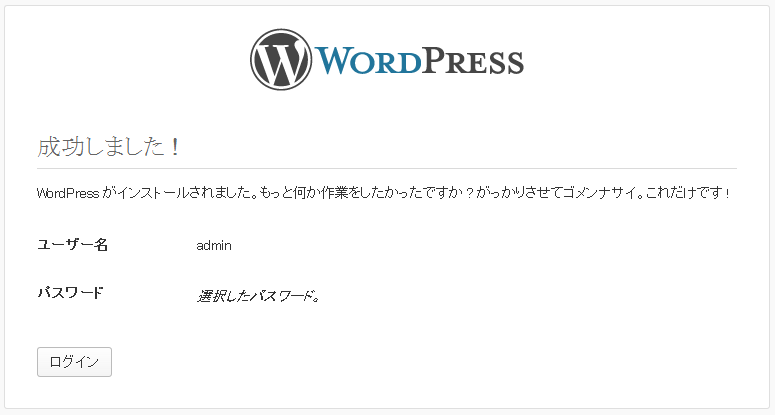
ということで簡単にインストールできました。
お試しを。
